Como remover o sequestrador de navegador Kinsearch
![]() Escrito por Tomas Meskauskas a
Escrito por Tomas Meskauskas a
Que tipo de software é o Kinsearch?
O Kinsearch é uma extensão de navegador desonesta que modifica as definições do navegador e gera redireccionamentos para o falso motor de busca findflarex.com. Este comportamento classifica o Kinsearch como um sequestrador de navegador. É digno de nota que o software dentro desta classificação também é considerado uma ameaça à privacidade, uma vez que geralmente recolhe dados sensíveis do utilizador.
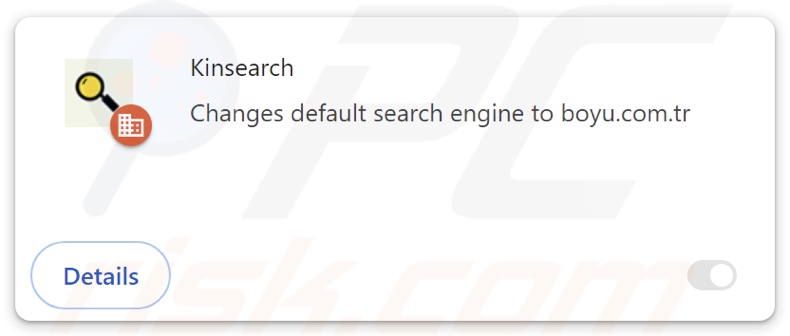
Visão geral do sequestrador de navegador Kinsearch
Os sequestradores de navegador alteram as definições do navegador, tais como o motor de busca predefinido, a página inicial e o novo separador/janela. O Kinsearch também funciona desta forma. Assim, com esta extensão instalada: os utilizadores são forçados a visitar findflarex.com quando abrem um novo separador/janela do navegador ou introduzem uma consulta de pesquisa na barra de URL.
Os motores de busca falsos normalmente não podem fornecer resultados de pesquisa e redireccionam para sites de pesquisa genuínos da Internet. No entanto, findflarex.com redirecciona para boyu.com.tr - um motor de busca igualmente ilegítimo.
Ao contrário da maioria, boyu.com.tr pode gerar resultados de pesquisa, mas são imprecisos e podem incluir conteúdo patrocinado, não fiável, enganador e potencialmente malicioso. É digno de nota que findflarex.com pode levar a outro lugar, uma vez que os redireccionamentos podem ser influenciados por factores como a geolocalização do utilizador.
Além disso, o software de sequestro de navegador geralmente depende de mecanismos de garantia de persistência. Isto também se aplica ao Kinsearch; utiliza a funcionalidade "Gerido pela sua organização" Google Chrome para este fim.
Além disso, os sequestradores de navegador geralmente têm funcionalidades de rastreio de dados, e isso pode aplicar-se ao Kinsearch. As informações normalmente visadas incluem: URLs visitados, páginas visualizadas, consultas pesquisadas, cookies de Internet, credenciais de login, detalhes pessoalmente identificáveis, dados relacionados com finanças e assim por diante. Esta informação vulnerável pode ser rentabilizada através da venda a terceiros.
Para resumir, um software como o Kinsearch pode causar infecções no sistema, sérios problemas de privacidade, perdas financeiras e até mesmo roubo de identidade.
| Nome | Kinsearch |
| Tipo de ameaça | Sequestrador de Navegador, Redireccionamento, Sequestrador de Pesquisa, Barra de Ferramentas, Novo Separador Indesejado |
| Nomes de Deteção (instalador) | Combo Cleaner (Trojan.Generic.36506039), Emsisoft (Trojan.Generic.36506039 (B)), GData (Trojan.Generic.36506039), Microsoft (BrowserModifier:Win32/Shafmia), Rising (Trojan.Shafmia!8.1776F (CLOUD)), Lista completa de detecções (VirusTotal) |
| Extensão(ões) do navegador | Kinsearch |
| URL promovido | findflarex.com |
| Nomes de Detecções (findflarex.com) | Bfore.Ai PreCrime (Suspeito), Gridinsoft (Spam), Lista completa de detecções (VirusTotal) |
| Endereço IP do servidor (findflarex.com) | 104.21.35.227 |
| Definições do navegador afectadas | Página inicial, URL do novo separador, motor de busca predefinido |
| Sintomas | Manipulação das definições do navegador de Internet (página inicial, motor de busca de Internet predefinido, definições de novos separadores). Os utilizadores são forçados a visitar o site do sequestrador e a pesquisar na Internet usando os seus motores de busca. |
| Métodos de distribuição | Anúncios pop-up enganadores, instaladores de software gratuito (agregação). |
| Danos | Rastreio do navegador de Internet (potenciais problemas de privacidade), apresentação de anúncios indesejados, redireccionamentos para sites duvidosos. |
| Remoção do Malware (Windows) | Para eliminar possíveis infecções por malware, verifique o seu computador com software antivírus legítimo. Os nossos investigadores de segurança recomendam a utilização do Combo Cleaner. |
Exemplos de sequestradores de navegador
Investigámos inúmeros sequestradores de navegador; JDISearch, SEEKSE, SURFSEE, ISEEK e Searchisty são apenas alguns exemplos dos que promovem o falso motor de busca findflarex.com.
O software dentro desta categoria normalmente parece legítimo e inócuo. Também pode oferecer uma grande variedade de características úteis e vantajosas. Normalmente, estas funcionalidades são totalmente inoperacionais, uma vez que o seu único objetivo é servir de isco.
Tenha em mente que mesmo que uma peça de software funcione exatamente como indicado pelo seu material promocional - isso não é uma garantia de legitimidade ou segurança.
Como é que o Kinsearch se instalou no meu computador?
Os sequestradores de navegador podem ter páginas web promocionais "oficiais", e são endossados em sites fraudulentos (que usam tácticas de susto ou outras técnicas de engenharia social).
A maioria dos visitantes acede a estas páginas através de redireccionamentos gerados por sites que empregam redes de publicidade desonestas, anúncios intrusivos, notificações de spam do navegador, URLs mal escritos e adware instalado.
O software de sequestro de navegador também pode ser empacotado com programas regulares. O risco de permitir involuntariamente o acesso a conteúdos agrupados no dispositivo é aumentado através do descarregamento de fontes suspeitas (por exemplo, freeware e sites de terceiros, redes de partilha P2P, etc.) e tratando as instalações com negligência (por exemplo, ignorando os termos, utilizando definições "Easy/Express", etc.).
Os sequestradores de navegador também são proliferados por anúncios intrusivos. Uma vez clicados, alguns destes anúncios podem executar scripts para efetuar descarregamentos/instalações furtivas.
Como evitar a instalação de sequestradores de navegador?
É importante pesquisar sempre o software antes de o descarregar/comprar. Além disso, todas as transferências devem ser efectuadas a partir de canais oficiais e verificados. Ao instalar, recomendamos a leitura dos termos, a exploração das opções possíveis, a utilização das definições "Personalizadas/Avançadas" e a exclusão de todas as aplicações suplementares, extensões, funcionalidades, etc.
Outra recomendação é ter cuidado ao navegar, uma vez que o conteúdo online fraudulento e perigoso geralmente parece legítimo e inofensivo. Por exemplo, embora os anúncios intrusivos possam parecer inócuos, redireccionam os utilizadores para sites não fiáveis e questionáveis (por exemplo, jogos de azar, promoção de burlas, encontros para adultos, etc.).
Em caso de encontros contínuos com anúncios/redireccionamentos deste tipo, verifique o dispositivo e remova imediatamente todas as aplicações suspeitas e extensões/plug-ins do navegador. Se o seu computador já estiver infetado com Kinsearch, recomendamos executar uma verificação com Combo Cleaner para eliminar automaticamente este sequestrador de navegador.
Aparência de findflarex.com redireccionando para o motor de busca falso boyu.com.tr (GIF):
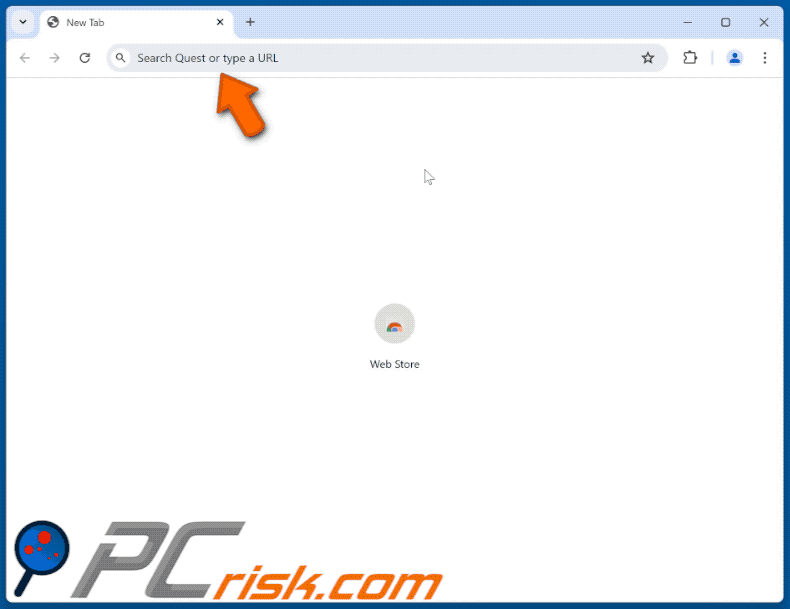
Permissões pedidas pelo sequestrador de navegador Kinsearch:
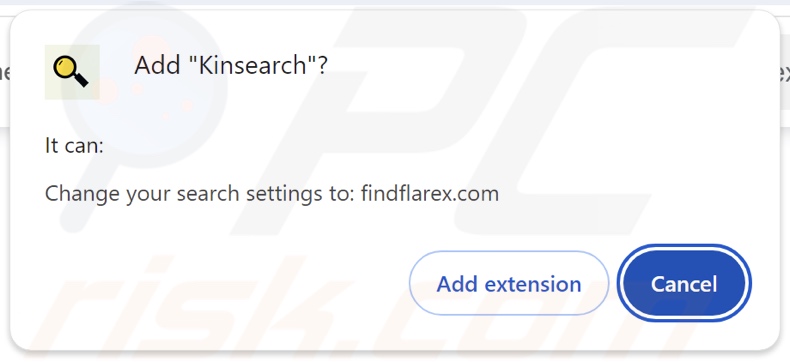
Informações detalhadas da extensão do navegador Kinsearch:
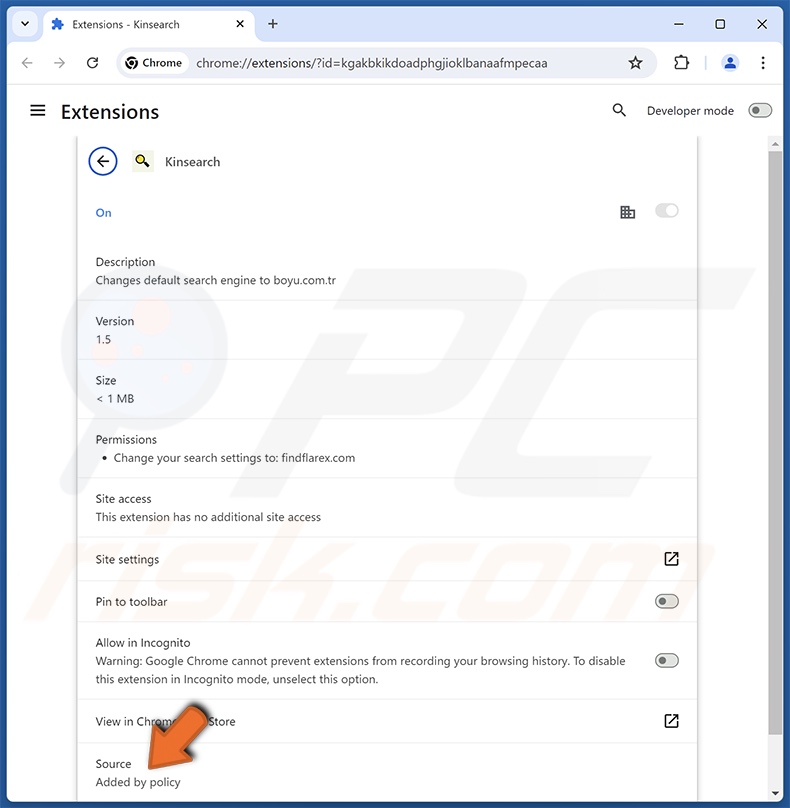
Remoção automática instantânea do malware:
A remoção manual de ameaças pode ser um processo moroso e complicado que requer conhecimentos informáticos avançados. O Combo Cleaner é uma ferramenta profissional de remoção automática do malware que é recomendada para se livrar do malware. Descarregue-a clicando no botão abaixo:
▼ DESCARREGAR Combo Cleaner
O verificador gratuito faz uma verificação se o seu computador estiver infetado. Para usar a versão completa do produto, precisa de comprar uma licença para Combo Cleaner. 7 dias limitados para teste grátis disponível. O Combo Cleaner pertence e é operado por Rcs Lt, a empresa-mãe de PCRisk. Leia mais. Ao descarregar qualquer software listado no nosso website, concorda com a nossa Política de Privacidade e Termos de Uso.
Menu rápido:
- O que é o Kinsearch?
- PASSO 1. Desinstale as aplicações indesejadas através do Painel de Controlo.
- PASSO 2. Remova o sequestrador de navegador Kinsearch do Google Chrome.
- PASSO 3. Remova a página inicial do findflarex.com e o mecanismo de pesquisa padrão do Mozilla Firefox.
- PASSO 4. Remova o redireccionamento do findflarex.com do Safari.
- PASSO 5. Remover plug-ins desonestos do Microsoft Edge.
Remoção do sequestrador de navegador Kinsearch:
Utilizadores Windows 10:

Clique com o botão direito do rato no canto inferior esquerdo do ecrã, seleccione Painel de Controlo no Menu de Acesso Rápido. Na janela aberta, escolha Desinstalar um Programa.
Utilizadores Windows 7:

Clique Início ("Logo Windows" no canto inferior esquerdo do seu ambiente de trabalho), escolha o Painel de Controlo. Localize Programas e clique em Desinstalar um programa.
Utilizadores macOS (OSX):

Clique Finder, na janela aberta selecione Aplicações. Arraste a app da pasta das Aplicações para a Reciclagem (localizado em Dock), e depois clique com o botão direito no botão da Reciclagem e selecione Esvaziar Reciclagem.
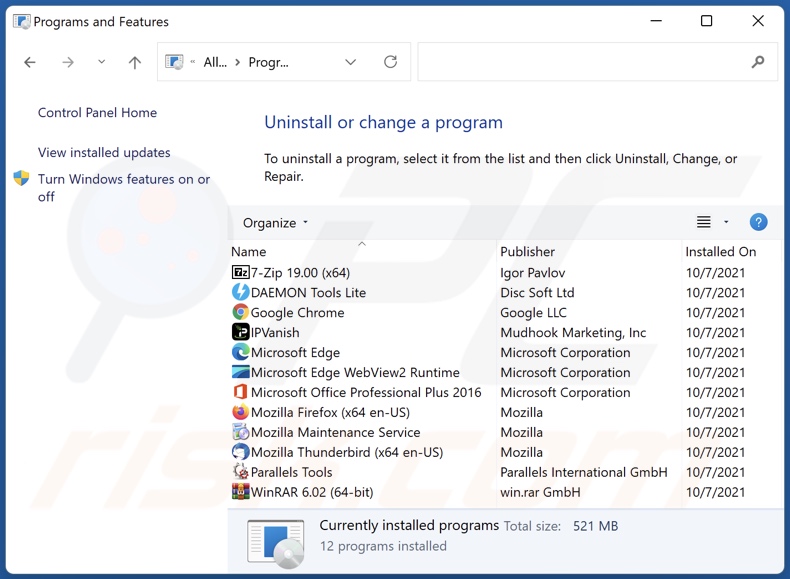
Na janela de desinstalação de programas: procure quaisquer aplicações suspeitas instaladas recentemente, seleccione estas entradas e clique em "Desinstalar" ou "Remover".
Depois de desinstalar as aplicações potencialmente indesejadas, verifique o seu computador para quaisquer componentes indesejados restantes. Para analisar o seu computador, utilize o software de remoção de malware recomendado.
Remoção do sequestrador de navegador Kinsearch dos navegadores da Internet:
Vídeo mostrando como remover redireccionamentos do navegador:
 Remover extensões maliciosas do Google Chrome:
Remover extensões maliciosas do Google Chrome:
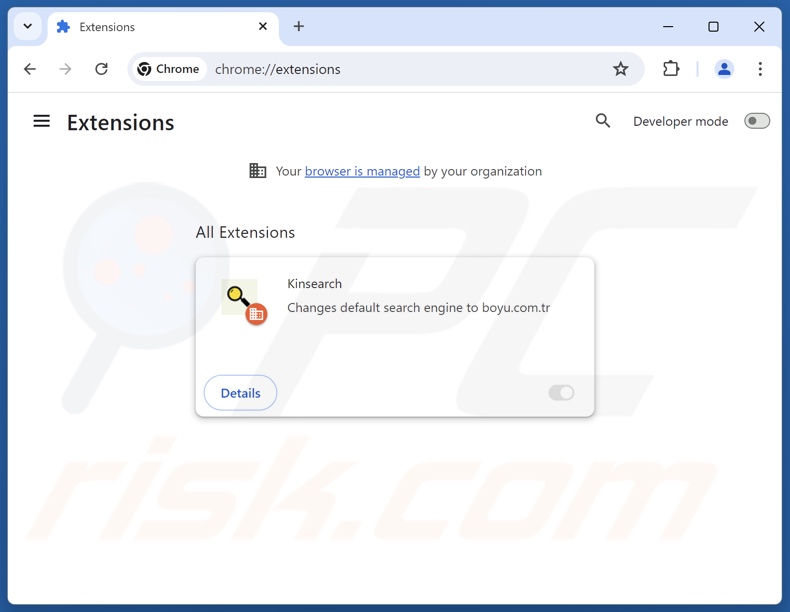
Clique no ícone do menu Chrome ![]() (no canto superior direito do Google Chrome), seleccione "Extensões" e clique em "Gerir Extensões". Localize "Kinsearch" e outras extensões suspeitas instaladas recentemente, seleccione estas entradas e clique em "Remover".
(no canto superior direito do Google Chrome), seleccione "Extensões" e clique em "Gerir Extensões". Localize "Kinsearch" e outras extensões suspeitas instaladas recentemente, seleccione estas entradas e clique em "Remover".
Alterar a sua página inicial:
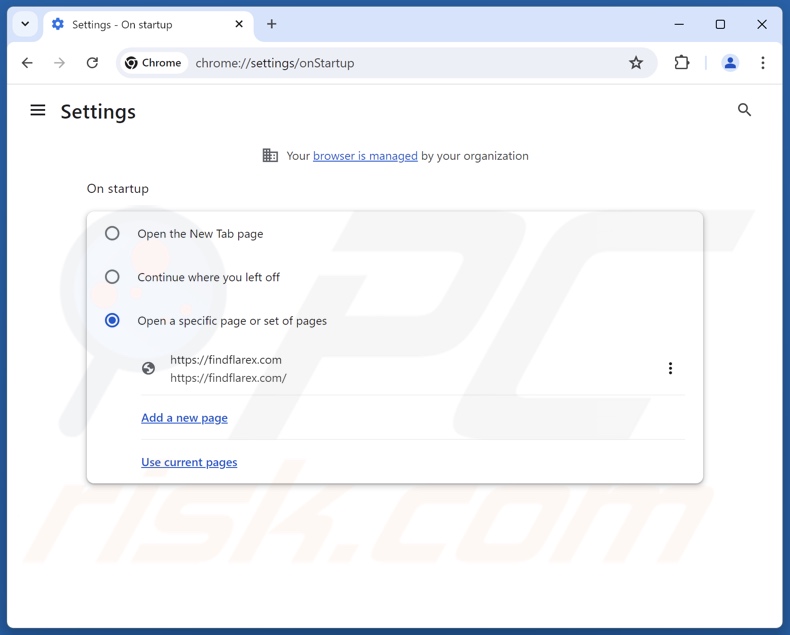
Clique no ícone do menu do Chrome ![]() (no canto superior direito do Google Chrome), seleccione "Definições". Na secção "No arranque", desactive "Kinsearch", procure um URL de sequestrador de navegador (hxxp://www.findflarex.com) abaixo da opção "Abrir uma página específica ou um conjunto de páginas". Se estiver presente, clique no ícone dos três pontos verticais e seleccione "Remover".
(no canto superior direito do Google Chrome), seleccione "Definições". Na secção "No arranque", desactive "Kinsearch", procure um URL de sequestrador de navegador (hxxp://www.findflarex.com) abaixo da opção "Abrir uma página específica ou um conjunto de páginas". Se estiver presente, clique no ícone dos três pontos verticais e seleccione "Remover".
Alterar o motor de pesquisa predefinido:
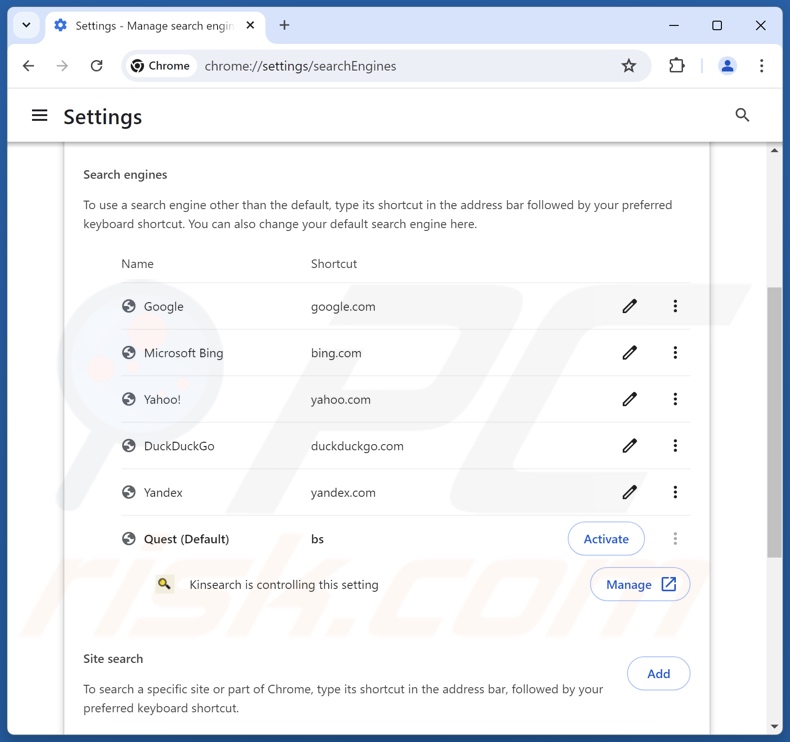
Para alterar o motor de pesquisa predefinido no Google Chrome: Clique no ícone do menu do Chrome ![]() (no canto superior direito do Google Chrome), seleccione "Definições", na secção "Motor de pesquisa", clique em "Gerir motores de pesquisa..", na lista aberta procure por "findflarex.com", quando localizado clique nos três pontos verticais perto deste URL e seleccione "Eliminar".
(no canto superior direito do Google Chrome), seleccione "Definições", na secção "Motor de pesquisa", clique em "Gerir motores de pesquisa..", na lista aberta procure por "findflarex.com", quando localizado clique nos três pontos verticais perto deste URL e seleccione "Eliminar".
- Se continuar a ter problemas com redireccionamentos do navegador e anúncios indesejados - Repor Google Chrome.
Método opcional:
Se continuar a ter problemas com a remoção do kinsearch redirecionar, reinicie as configurações do navegador do Google Chrome. Clique no Chrome menu icon ![]() (no canto superior direito do Google Chrome) e selecione Settings. Faça scroll para o fundo do ecrã. Clique em Advanced… link.
(no canto superior direito do Google Chrome) e selecione Settings. Faça scroll para o fundo do ecrã. Clique em Advanced… link.

Depois de descer para a parte de baixo do ecrã, clique no botão Reset (Restore settings to their original defaults).

Na janela aberta, confirme que deseja redefinir as configurações do Google Chrome para o padrão, clicando no botão Reset.

 Remover extensões maliciosas do Mozilla Firefox:
Remover extensões maliciosas do Mozilla Firefox:
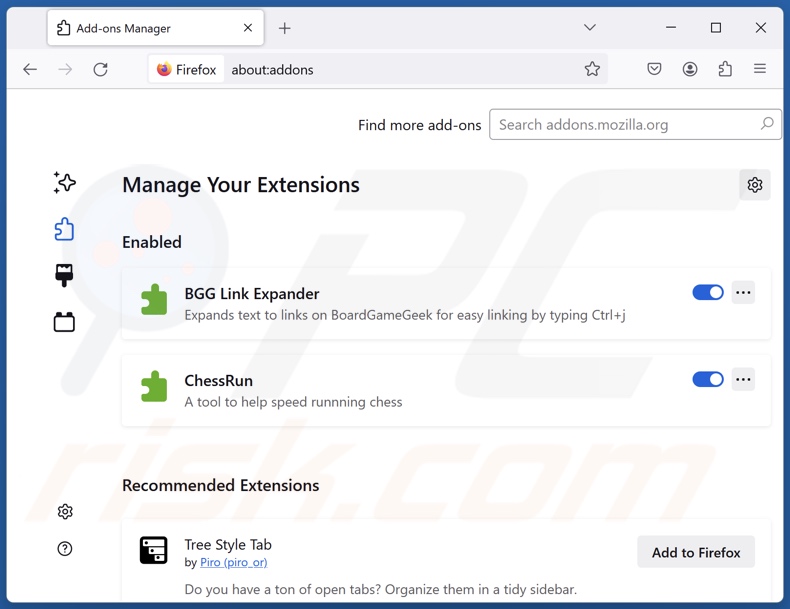
Clique no menu Firefox ![]() (no canto superior direito da janela principal), seleccione "Add-ons e temas". Clique em "Extensões", na janela aberta localize "Kinsearch", bem como todas as extensões suspeitas recentemente instaladas, clique nos três pontos e depois em "Remover".
(no canto superior direito da janela principal), seleccione "Add-ons e temas". Clique em "Extensões", na janela aberta localize "Kinsearch", bem como todas as extensões suspeitas recentemente instaladas, clique nos três pontos e depois em "Remover".
Alterar a sua página inicial:
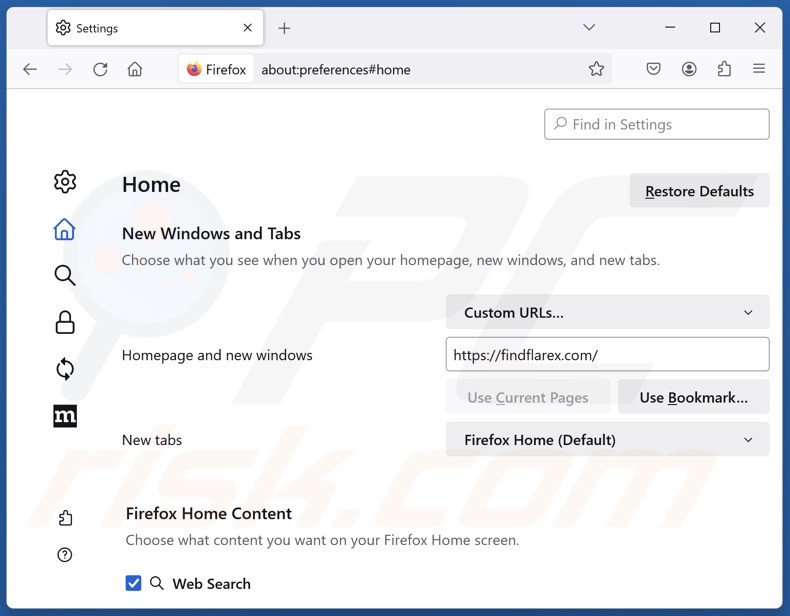
Para redefinir a sua página inicial, clique no menu do Firefox ![]() (no canto superior direito da janela principal), seleccione "Definições" e, na janela aberta, desactive "Kinsearch", remova hxxp://findflarex.com e introduza o seu domínio preferido, que será aberto sempre que iniciar o Mozilla Firefox.
(no canto superior direito da janela principal), seleccione "Definições" e, na janela aberta, desactive "Kinsearch", remova hxxp://findflarex.com e introduza o seu domínio preferido, que será aberto sempre que iniciar o Mozilla Firefox.
Altere o seu motor de pesquisa predefinido:
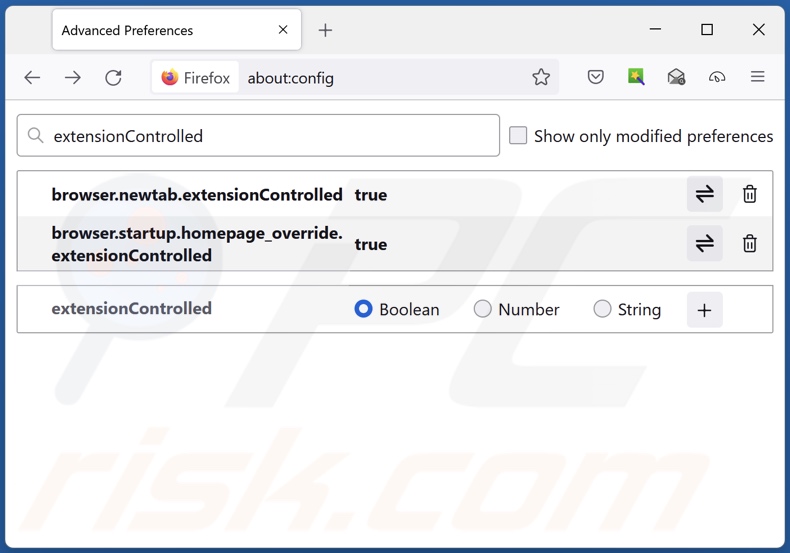
Na barra de endereço URL, escreva "about:config" e prima Enter. Clique em "Accept the Risk and Continue" (Aceitar o risco e continuar).
No filtro de pesquisa na parte superior, escreva: "extensionControlled". Defina ambos os resultados como "false" fazendo duplo clique em cada entrada ou clicando no botão ![]() .
.
Método opcional:
Os utilizadores de computador que estão a ter problemas com a remoção dos kinsearch redirecionar, podem repor as suas definições do Mozilla Firefox. Abra o Mozilla Firefox, no canto superior direito da janela principal clique no menu Firefox ![]() , na caixa do menu suspenso escolha Menu de Ajuda Aberto e selecione o menu de ajuda firefox
, na caixa do menu suspenso escolha Menu de Ajuda Aberto e selecione o menu de ajuda firefox ![]() .
.

Selecione Informação de Soluções de Problemas.

Na janela aberta, clique no botão Repor Firefox.

Nas janelas abertas confirme que quer restaurar as suas configurações do Mozilla Firefox para padrão, clicando no botão Repor.

 Remova extensões fraudulentas do Safari:
Remova extensões fraudulentas do Safari:

Certifique-se de que o seu navegador Safari está ativo, clique no menu Safari, e depois selecione Preferências….

Na janela de preferências selecione o separador Extensões. Procure todas as extensões recentemente instaladas e desinstale as suspeitas.

Na janela de preferências selecione o separador Geral e certifique-se que a sua página inicial está definida para o URL preferido, se for alterado por um sequestrador de navegador - altere-o.

Na janela de preferências selecione o separador Pesquisar e certifique-se que a sua página de pesquisa de Internet preferida está definida.
Método opcional:
Certifique-se de que o seu navegador Safari está ativo e clique no menu Safari. Do menu suspenso, selecione Limpar Histórico e Dados dos Sites.

Na janela aberta selecione histórico todo e clique no botão Limpar Histórico.

 Remova as extensões maliciosas do Microsoft Edge:
Remova as extensões maliciosas do Microsoft Edge:

Clique no ícone do menu Edge ![]() (chromium) (no canto superior direito do Microsoft Edge), selecione "Extensões". Localize quaisquer complementos suspeitos do navegador recentemente instalados e remova-os.
(chromium) (no canto superior direito do Microsoft Edge), selecione "Extensões". Localize quaisquer complementos suspeitos do navegador recentemente instalados e remova-os.
Altere a sua página inicial e as novas configurações do separador:

Clique no ícone do menu Edge ![]() (chromium) (no canto superior direito do Microsoft Edge), selecione "Configurações". Na seção "Inicialização", procure o nome do seqUestrador de navegador e clique em "Desativar".
(chromium) (no canto superior direito do Microsoft Edge), selecione "Configurações". Na seção "Inicialização", procure o nome do seqUestrador de navegador e clique em "Desativar".
Altere o seu mecanismo de pesquisa da Internet padrão:

Para alterar o seu mecanismo de pesquisa padrão no Microsoft Edge: Clique no ícone de menu Edge ![]() (chromium) (no canto superior direito do Microsoft Edge), selecione "Privacidade e serviços", role para a parte inferior da página e selecione "Endereço Barra". Na seção "Mecanismos de pesquisa usados na barra de endereço", procure o nome do mecanismo de pesquisa indesejado na Internet. Quando localizado, clique no botão "Desativar" ao lado. Como alternativa, pode clicar em "Gerir mecanismos de pesquisa", no menu aberto, procure por mecanismos de pesquisa indesejados na Internet. Clique no ícone do puzzle Microsoft Edge (Chromium)
(chromium) (no canto superior direito do Microsoft Edge), selecione "Privacidade e serviços", role para a parte inferior da página e selecione "Endereço Barra". Na seção "Mecanismos de pesquisa usados na barra de endereço", procure o nome do mecanismo de pesquisa indesejado na Internet. Quando localizado, clique no botão "Desativar" ao lado. Como alternativa, pode clicar em "Gerir mecanismos de pesquisa", no menu aberto, procure por mecanismos de pesquisa indesejados na Internet. Clique no ícone do puzzle Microsoft Edge (Chromium) ![]() junto e selecione "Desativar".
junto e selecione "Desativar".
Método opcional:
Se continuar a ter problemas com a remoção do kinsearch redirecionar, redefina as configurações do navegador Microsoft Edge. Clique no ícone do menu Edge ![]() (chromium) (no canto superior direito do Microsoft Edge) e selecione Configurações.
(chromium) (no canto superior direito do Microsoft Edge) e selecione Configurações.

No menu de configurações aberto, selecione Redefinir configurações.

Selecione Restaurar configurações para os seus valores padrão. Na janela aberta, confirme que deseja redefinir as configurações do Microsoft Edge para o padrão, clicando no botão Redefinir.

- Se isso não ajudou, siga estas instruções alternativas, explicando como redefinir o navegador Microsoft Edge.
Resumo:
 Um sequestrador de navegadir é um tipo de adware que altera as configurações do navegador de Internet do utilizador mudando o motor de busca e a página inicial padrão para sites indesejados.Mais comummente, este tipo de adware infiltra-se no sistema operacional do utilizador através de descarregamentos de software gratuito. Se o seu descarregamento for gerido por um cliente de descarregamento, certifique-se de excluir da instalação barras de ferramentas ou aplicações promovidas que procuram mudar o seu motor de busca e página inicial de Internet padrão.
Um sequestrador de navegadir é um tipo de adware que altera as configurações do navegador de Internet do utilizador mudando o motor de busca e a página inicial padrão para sites indesejados.Mais comummente, este tipo de adware infiltra-se no sistema operacional do utilizador através de descarregamentos de software gratuito. Se o seu descarregamento for gerido por um cliente de descarregamento, certifique-se de excluir da instalação barras de ferramentas ou aplicações promovidas que procuram mudar o seu motor de busca e página inicial de Internet padrão.
Ajuda na remoção:
Se estiver a experienciar problemas ao tentar remover kinsearch redirecionar a partir dos seus navegadores de Internet, por favor, peça ajuda no nosso fórum de remoção de malware.
Deixe um comentário:
Se tiver informações adicionais sobre kinsearch redirecionar ou a sua remoção por favor, partilhe o seu conhecimento na secção de comentários abaixo.
Fonte: https://www.pcrisk.com/removal-guides/30440-kinsearch-browser-hijacker
Perguntas mais frequentes (FAQ)
Qual é o objetivo de forçar os utilizadores a visitar o site findflarex.com?
A motivação por trás do desenvolvimento de software que causa redireccionamentos desonestos é o lucro. Por outras palavras, os desenvolvedores/editores geram rendimento através de redireccionamentos para sites como findflarex.com, boyu.com.tr, etc.
Visitar findflarex.com é uma ameaça à minha privacidade?
Muito provavelmente, sim. Os sítios classificados como falsos motores de busca (por exemplo, findflarex.com, boyu.com.tr, etc.) normalmente recolhem informações sobre os seus visitantes. Estes dados podem depois ser vendidos a terceiros.
Como é que um sequestrador de navegador se infiltrou no meu computador?
Os métodos de distribuição comuns incluem: configurações de instalação agrupadas, freeware e sites de alojamento de ficheiros gratuitos, fraudes online, redes de partilha Peer-to-Peer, notificações de spam do navegador e anúncios intrusivos.
O Combo Cleaner vai ajudar-me a remover o sequestrador de navegador Kinsearch?
Sim, o Combo Cleaner irá analisar o seu sistema e remover as aplicações de sequestro de navegador instaladas. Lembre-se que a remoção manual (efectuada sem programas de segurança) pode não ser a ideal, especialmente quando vários sequestradores de navegador se infiltraram no sistema. Nestes casos, depois de um ser removido - os outros podem reinstalá-lo. Além disso, as definições relacionadas com a remoção podem ser inacessíveis com este software presente. Por isso, é essencial eliminar os sequestradores de navegador completamente e de uma só vez.
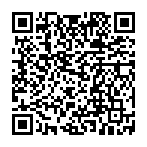
▼ Mostrar comentários